我個人的 Outlook 中建立許多資料夾做分類,所以經常要將郵件分類到特定資料夾中,所以背了一大堆快速鍵,讓我減少使用滑鼠的機會,但之前就苦於資料夾建立太多,每次重新開啟 Outlook 後資料夾就需要重新一個一個開啟,不知道有什麼方式可以一次展開所有「收件夾」下的資料夾,結果在噗浪上發問後才得知這個擁有神奇魔力的 數字星號 ( * ) 鍵,除此之外,我又發現許多神奇好用的快速鍵可用喔!
以下所有介紹都專注在「鍵盤數字鍵」上!
神奇的星號鍵 ( * )
為了能透過鍵盤移動郵件,我會在 Outlook 工具列中自行新增一個 移動到資料夾(M) 的項目,讓我能以快速鍵 Alt + M 叫出 [移動項目] 的對話框,並且選取目的資料夾。如下圖示:
![為了能透過鍵盤移動郵件,我會在 Outlook 工具列中自行新增一個 移動到資料夾(M) 的項目,讓我能以快速鍵 Alt + M 叫出 [移動項目] 的對話框,並且選取目的資料夾。 為了能透過鍵盤移動郵件,我會在 Outlook 工具列中自行新增一個 移動到資料夾(M) 的項目,讓我能以快速鍵 Alt + M 叫出 [移動項目] 的對話框,並且選取目的資料夾。](/image.axd?picture=WindowsLiveWriter/37a68acd989b/1E9D19FD/image.png)
但預設來說或 Outlook 重啟之後,這些資料夾不會記憶我上次資料夾展開的狀態,以致於我必須一層一層開啟,無法直接輸入關鍵字快速移動到該資料夾,在這個時候如果你按下數字鍵盤的星號鍵 ( * ) 就會立即展開所有 [收件夾] 之下所有階層的資料夾,非常的方便快速,如下圖示。
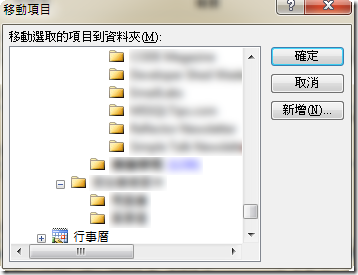
除了這個之外,在 Outlook 左側的「郵件資料夾」區塊也都適用這個技巧。
經實際測試後發現,幾乎所有視窗應用程式都支援這個資料夾展開功能,例如:
- 檔案總管 左側的目錄樹狀選單,按下後會全部展開。
注意:請不要在 C:\ 嘗試,因為會花很多時間才會開啟所有資料夾! - 在 Visual Studio 各版本的方案總管 (Solution Explorer) 中一樣也都可以用!
- SQL Server Management 也可以,但按下 * 號一次只會展開一層,再按下 * 號就會展開所有第 2 層項目,再按下一次又會展開所有第 3 層項目、….依此類推。
神奇的加號鍵 ( + )
在檔案總管或 Outlook 等樹狀選單中,其實都可以用 + 號或 - 號讓一層資料夾展開或收合,相對的利用方向鍵的右鍵、左鍵也可以做到一樣的功能,但我透過 Ctrl , Alt , Shift 做出組合搭配後又研究出另一個好用的功能:自動調整欄寬。
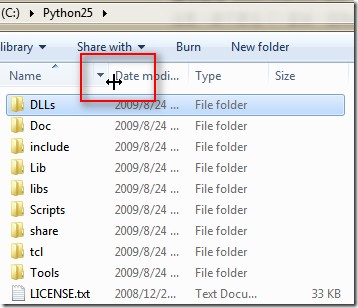
如上圖所示,當我們在檔案總管中有時後時常會看到這樣的畫面,也就時欄位顯示的寬度不夠,經常需要用滑鼠去調整欄寬大小,較簡單的方式是滑鼠移到欄位間隔處的地方,雙擊滑鼠左鍵,即可自動排序開欄位的寬度。
但是如果你按下 Ctrl + 鍵 ( 是按著 Ctrl 以及按下 + 號鍵 ),這個目錄下的檔案也會被排的服服貼貼的,完全不用滑鼠介入,工作效率又再次提升! ( 此技巧在 Win XP 以上都有效 )
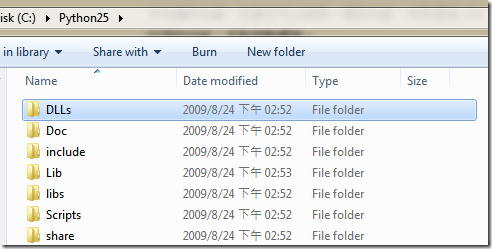
這個 Ctrl + 快速鍵似乎也可以套用在許多現有的視窗應用程式上,例如我們常用的 Process Explorer 、 TCPView 、 FileZilla Client 或 7-Zip 全部都有這個功能,我想應該許多其他應用程式都有類似功能,我猜這是 Windows 系統元件內建的快速鍵之一,真的藏的很深啊。